OpenCV学习笔记(一)Opencv4.5.5 VS2019永久开发环境配置
OpenCV 入门指南
一、 介绍
OpenCV(Open Source Computer Vision Library)开放源代码计算机视觉库,主要算法涉及图像处理、计算机视觉和机器学习相关方法。 OpenCV 其实就是一堆 C 和 C++语言的源代码文件,这些源代码文件中实现了许多常用的计算机视觉算法。 OpenCV 可用于开发实时的图像处理、计算机视觉以及模式识别程序。
OpenCV 由一系列 C 函数和 C++类构成,它有 C, C++, Python 和 java 接口,当前 SDK(Software Development Kit 软件开发工具包) 已经支持 C++、 Java、 Python 等语言应用开发, 当前 OpenCV 本身新开发的算法和模块接口都是基于 C++产生。
其覆盖了工业产品检测、医学成像、无人机飞行、无人驾驶、安防、 卫星地图与电子地图拼接、信息安全、用户界面、摄像机标定、立体视觉和机器人等计算机视觉应用领域。
OpenCV 是最初由英特尔公司发起并开发,以 BSD 许可证授权发行,可以在商业和研究领域中免费使用,现在美国机器人公司 Willow Garage 为 OpenCV 提供主要的支持。
主要贡献人物李信弘( Shinn Lee)、 Vadim Pisarevsky、 Gary Bradski。 (其他付费的机器视觉开发包 Matlab、 Halcon、 VisonPro、 Sapera、 EVision)。
opencv 官网: https://opencv.org/
opencv 官方文档:https://docs.opencv.org/
opencv 库各版本下载: https://sourceforge.net/projects/opencvlibrary/files/
opencv 中文网站论坛: http://www.opencv.org.cn/
opencv 1.x 中文文档: http://wiki.opencv.org.cn/index.php/%E9%A6%96%E9%A1%B5
opencv 4.5.5 文档:https://docs.opencv.org/4.5.5/
二、 下载准备
1、 在 Visual Studio 官网(https://www.visualstudio.com/zh-hans/downloads/) 下载
Visual Studio Community 2019, 必须要安装“C++ 通用 Windows 平台工具”组件。

2、 在 OpenCV 官网下载 OpenCV4.5.5(https://opencv.org/releases.html) , 直接运行后自动完成解压缩。或者 https://opencv.org/下载最新的版本。

三、 直接使用 opencv 的库的工程配置
这种方法主要是那些可以直接使用已有的 opencv 的库的工程,不需要自行编译或者修
改 opencv 的东西。
1、 假设解压 opencv 的源码路径为 E:\opencv\opencv4.5.5\opencv
2、 设置将 OpenCV 库路径(H:\opencv\build\x64\vc15\bin)增加的系统环境变量 path 中,
如果没有完成这一步,在工程运行时会提示找不到“opencv_world455d.dll”文件的错
误。 注意,在网上描述的众多在 VS 里面设置路径经尝试都没有生效,只有这个好
用。
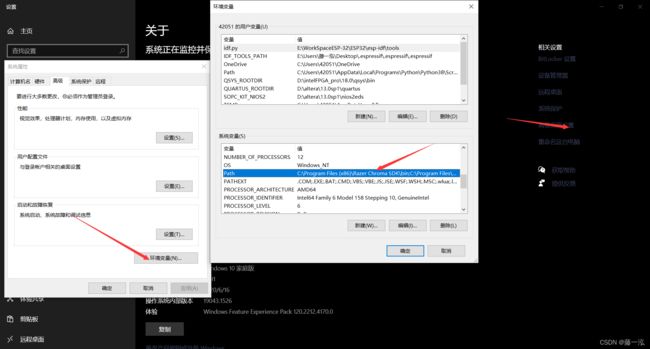
3、 打开 Visual Studio 2019,创建一个 C++的控制台应用。

4. 打开项目的属性管理器,菜单路径:视图 ->其他窗口 ->属性管理器

5.添加新
。属性管理器->Debug X64 ->添加新项目属性表。
同理,属性管理器->Release X64 ->添加新项目属性表。

6.(1)为我们的工程配置包含目录,把 OpenCV 的目录增加到 VC++的包含目录属性列表中.
H:\opencv\opencv5.4.4\opencv\build\include
H:\opencv\opencv5.4.4\opencv\build\include\opencv2
(2)增加工程的 OpenCV 库目录到 VC++目录的“库目录”中
H:\opencv\opencv3.4.1\opencv\build\x64\vc15\lib
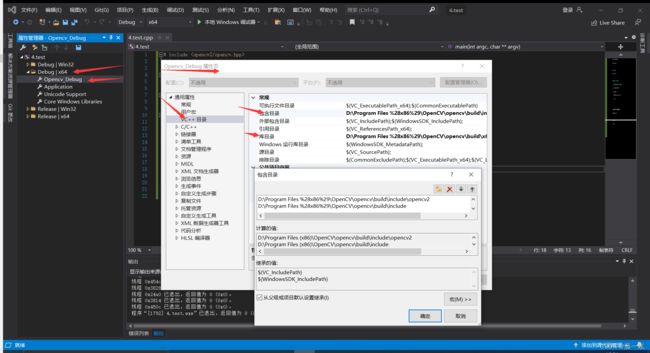
7. 增加工程的 openCV 的附加依赖库
Debug 属性页-》链接器-》输入-》附加依赖项
在 Debug 模式下选择"opencv_world455d.lib"
在 Release 模式下选择“opencv_world455.lib”

8. 测试配置效果,看看我们的 C++工程中是否可以使用 OpenCV 4.5 的图像处理库
(1)在编码前,需要将解决方案平台选择刚才配置的“Debug”"x64"选项
(2)编写测试代码
# include 
